إصلاح Windows لا يمكن تثبيت الملفات المطلوبة 0x80070570
نشرت: 2017-09-03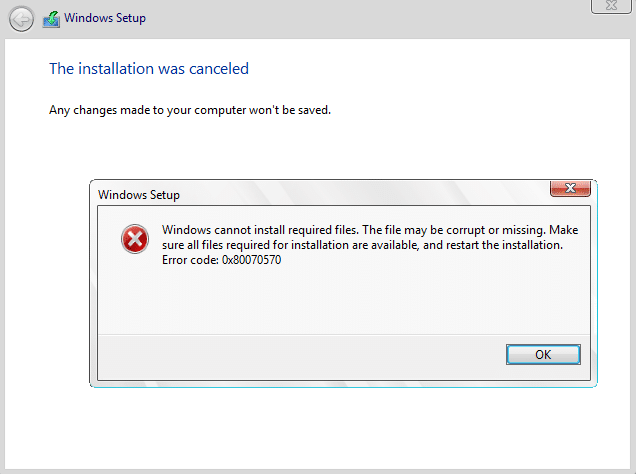
إصلاح تعذر على Windows تثبيت الملفات المطلوبة 0x80070570: إذا كنت في منتصف التحديث أو الترقية ، فمن المحتمل أن تتلقى رمز الخطأ 0x80070570 ولن تتم متابعة التثبيت بسبب هذا الخطأ. تشير المعلومات مع الخطأ إلى أن المثبت لا يمكنه العثور على ملفات معينة تمنعه من متابعة التحديث أو الترقية. هذه هي المعلومات مع رسالة الخطأ:
لا يمكن لـ Windows تثبيت الملفات المطلوبة. قد يكون الملف تالفا أو مفقودا. تأكد من توفر جميع الملفات المطلوبة للتثبيت وأعد تشغيل التثبيت. رمز الخطأ: 0x80070570.
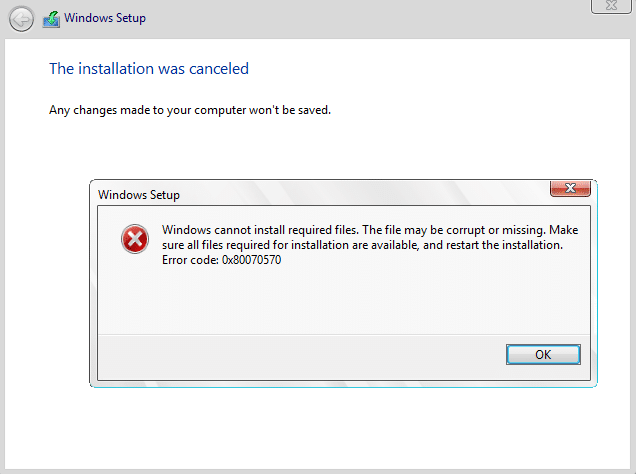
محتويات
- ما الذي يسبب الخطأ يتعذر على Windows تثبيت الملفات المطلوبة 0x80070570؟
- إصلاح Windows لا يمكن تثبيت الملفات المطلوبة 0x80070570
- الطريقة الأولى: تحديث BIOS
- الطريقة 2: تغيير عملية SATA إلى AHCI
- الطريقة الثالثة: تحقق من عدم تلف وسائط التثبيت
- الطريقة الرابعة: تشغيل مدقق ملفات النظام (SFC) وفحص القرص (CHKDSK)
- الطريقة الخامسة: قم بتشغيل MemTest86 +
- الطريقة 6: استخدام Microsoft Management Console
ما الذي يسبب الخطأ يتعذر على Windows تثبيت الملفات المطلوبة 0x80070570؟
لا يوجد سبب محدد لحدوث هذا الخطأ ولكننا سنحاول سرد أكبر عدد ممكن من الأسباب التي أدت إلى هذا الخطأ:
- قضايا الإذن
- التسجيل التالف
- ملفات النظام الفاسدة
- القرص الصلب تالف أو معيب
- فيروس أو برامج ضارة
- القطاعات التالفة أو التالفة في ذاكرة الوصول العشوائي
أحيانًا يكون رمز الخطأ 0x80070570 ناتجًا أيضًا عن عدم التعرف على برامج تشغيل SATA المدمجة أثناء تثبيت / ترقية Windows. على أي حال ، دون إضاعة المزيد من الوقت ، دعنا نرى كيفية إصلاح Windows بالفعل لا يمكن تثبيت الملفات المطلوبة 0x80070570 من خلال خطوات استكشاف الأخطاء وإصلاحها المدرجة أدناه.
إصلاح Windows لا يمكن تثبيت الملفات المطلوبة 0x80070570
قبل تجربة أي من الطرق المذكورة أدناه ، حاول أولاً إعادة عملية التثبيت مرة أخرى ومعرفة ما إذا كنت قادرًا على تثبيت / ترقية Windows دون أي مشكلة.
الطريقة الأولى: تحديث BIOS
إذا كان بإمكانك العودة إلى الإصدار السابق وتسجيل الدخول إلى Windows ، فحاول تحديث BIOS.
يعد إجراء تحديث BIOS مهمة بالغة الأهمية ، وإذا حدث خطأ ما ، فقد يؤدي ذلك إلى إتلاف نظامك بشكل خطير ، لذلك يوصى بإشراف خبير.
1.تتمثل الخطوة الأولى في تحديد إصدار BIOS الخاص بك ، وللقيام بذلك اضغط على مفتاح Windows + R ثم اكتب " msinfo32 " (بدون علامات اقتباس) واضغط على إدخال لفتح معلومات النظام.
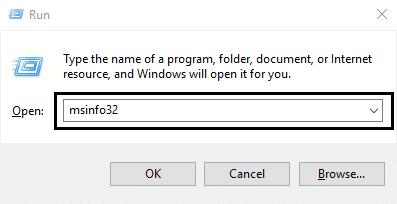
2 بمجرد فتح نافذة معلومات النظام ، حدد إصدار / تاريخ BIOS ، ثم دوِّن الشركة المصنعة وإصدار BIOS.
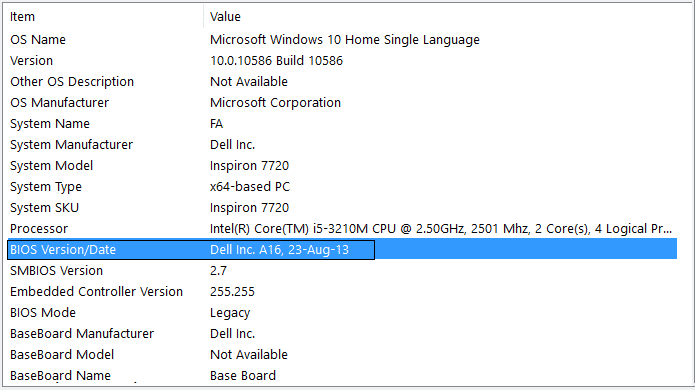
3. بعد ذلك ، انتقل إلى موقع الشركة المصنعة على الويب ، على سبيل المثال في حالتي ، إنها Dell ، لذلك سأذهب إلى موقع Dell على الويب وبعد ذلك سأدخل الرقم التسلسلي لجهاز الكمبيوتر الخاص بي أو انقر فوق خيار الاكتشاف التلقائي.
4.الآن من قائمة برامج التشغيل الموضحة ، سوف أنقر فوق BIOS وسأقوم بتنزيل التحديث الموصى به.
ملاحظة: لا تقم بإيقاف تشغيل الكمبيوتر أو فصله عن مصدر الطاقة أثناء تحديث BIOS وإلا فقد تضر جهاز الكمبيوتر الخاص بك. أثناء التحديث ، سيتم إعادة تشغيل جهاز الكمبيوتر الخاص بك وسترى لفترة وجيزة شاشة سوداء.
5- بمجرد تنزيل الملف ، ما عليك سوى النقر نقرًا مزدوجًا على ملف Exe لتشغيله.
6- أخيرًا ، لقد قمت بتحديث BIOS الخاص بك وقد يؤدي ذلك أيضًا إلى إصلاح Windows لا يمكن تثبيت الملفات المطلوبة 0x80070570.
الطريقة 2: تغيير عملية SATA إلى AHCI
1.قم بالتمهيد إلى BIOS (بالنسبة إلى Dell ، اضغط على Delete أو F2 أثناء ظهور شاشة Dell ، قد تستخدم أجهزة الكمبيوتر الأخرى زرًا مختلفًا).
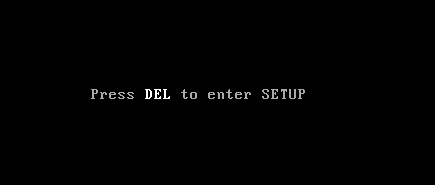
2. انتقل إلى محركات الأقراص> تشغيل SATA . (ستكون مختلفة لغير Dell)
3 تغيير تكوين SATA إلى AHCI.
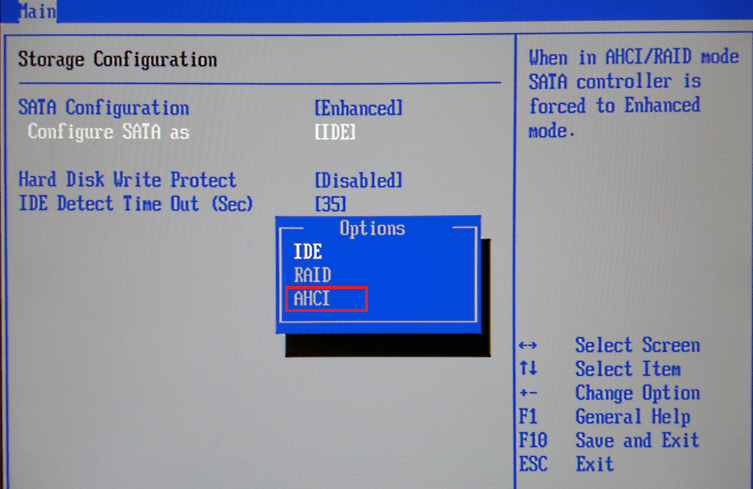
4. اضغط على Escape ، واختر Save / Exit.
5- أغلق جهاز الكمبيوتر وافصل جميع أجهزة USB قبل محاولة إعادة التثبيت.
6. إذا لم يتم حل الخطأ مرة أخرى ، قم بتغيير عمليات SATA إلى الوضع الافتراضي وإعادة التشغيل.
الطريقة الثالثة: تحقق من عدم تلف وسائط التثبيت
في بعض الأحيان ، يمكن أن يحدث الخطأ أيضًا لأن وسائط التثبيت قد تكون تالفة وللتأكد من أن هذا ليس هو الحال هنا ، تحتاج إلى تنزيل Windows ISO مرة أخرى من موقع Microsoft على الويب وإنشاء قرص DVD للتثبيت قابل للتمهيد أو باستخدام محرك أقراص فلاش USB .
الطريقة الرابعة: تشغيل مدقق ملفات النظام (SFC) وفحص القرص (CHKDSK)
1.اضغط على Windows Key + X ثم انقر على Command Prompt (Admin).

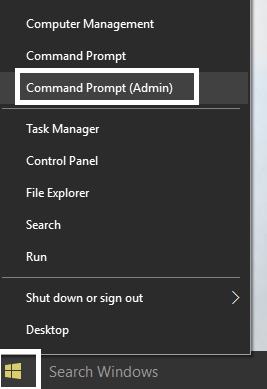
2- الآن اكتب ما يلي في cmd واضغط على Enter:
Sfc / SCANNOW sfc / scannow / offbootdir = c: \ / offwindir = c: \ windows (إذا فشل أعلاه فجرب هذا)
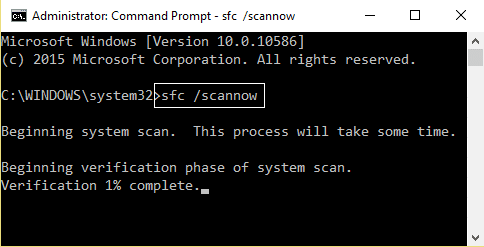
3.انتظر حتى تنتهي العملية المذكورة أعلاه ، وبمجرد الانتهاء ، قم بإعادة تشغيل جهاز الكمبيوتر الخاص بك.
4. بعد ذلك ، قم بتشغيل CHKDSK من هنا إصلاح أخطاء نظام الملفات باستخدام Check Disk Utility (CHKDSK).
5. دع العملية المذكورة أعلاه تكتمل وأعد تشغيل الكمبيوتر مرة أخرى لحفظ التغييرات.
الطريقة الخامسة: قم بتشغيل MemTest86 +
ملاحظة: قبل البدء ، تأكد من أن لديك حق الوصول إلى جهاز كمبيوتر آخر حيث ستحتاج إلى تنزيل Memtest86 + ونسخه على القرص أو محرك أقراص فلاش USB.
1- قم بتوصيل محرك أقراص فلاش USB بنظامك.
2- قم بتنزيل وتثبيت برنامج التثبيت التلقائي لنظام التشغيل Windows Memtest86 لمفتاح USB.
3. انقر بزر الماوس الأيمن فوق ملف الصورة الذي قمت بتنزيله للتو وحدد خيار " استخراج هنا ".
4- بمجرد الاستخراج ، افتح المجلد وقم بتشغيل Memtest86 + USB Installer .
5. اختر محرك أقراص USB المتصل لنسخ برنامج MemTest86 (سيؤدي ذلك إلى تهيئة محرك أقراص USB).

6. بمجرد الانتهاء من العملية المذكورة أعلاه ، أدخل USB في جهاز الكمبيوتر الذي يعطي رسالة خطأ Windows لا يمكن تثبيت الملفات المطلوبة 0x80070570.
7- أعد تشغيل الكمبيوتر وتأكد من تحديد التمهيد من محرك أقراص فلاش USB.
8. سيبدأ Memtest86 في اختبار تلف الذاكرة في نظامك.
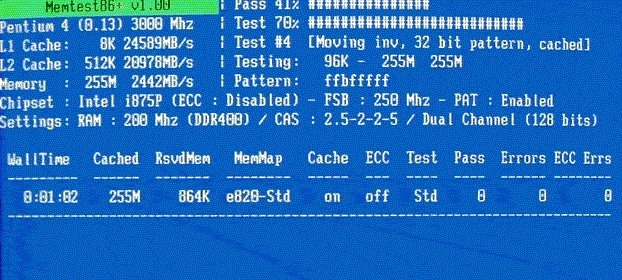
9- إذا كنت قد اجتزت كل الاختبارات ، فيمكنك التأكد من أن ذاكرتك تعمل بشكل صحيح.
10- إذا لم تنجح بعض الخطوات ، فستجد Memtest86 تلفًا في الذاكرة مما يعني أن "تعذر على Windows تثبيت الملفات المطلوبة 0x80070570" بسبب ذاكرة تالفة / تالفة.
11. لإصلاح Windows لا يمكن تثبيت الملفات المطلوبة 0x80070570 ، ستحتاج إلى استبدال ذاكرة الوصول العشوائي إذا تم العثور على قطاعات ذاكرة تالفة.
الطريقة 6: استخدام Microsoft Management Console
1.افتح موجه الأوامر باستخدام وسائط تثبيت Windows أو قرص الاسترداد.
2. اكتب الأمر التالي في cmd واضغط على Enter: mmc
3. سيؤدي هذا إلى فتح وحدة التحكم بالإدارة لـ Microsoft ، ثم النقر فوق ملف من القائمة وتحديد إضافة / إزالة أداة إضافية.
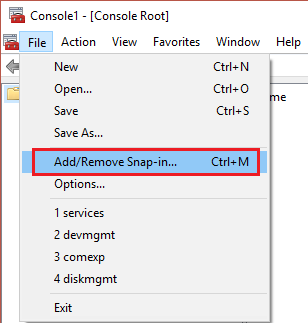
4. من الجزء الأيمن (أداة إضافية) حدد إدارة الكمبيوتر ثم انقر فوق إضافة.
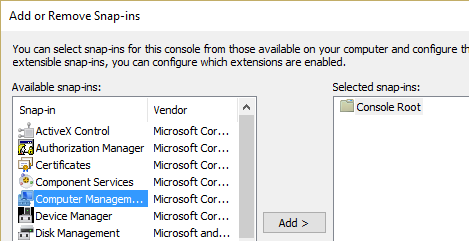
5. حدد Local Computer من الشاشة التالية ثم انقر فوق "إنهاء" ثم "موافق".
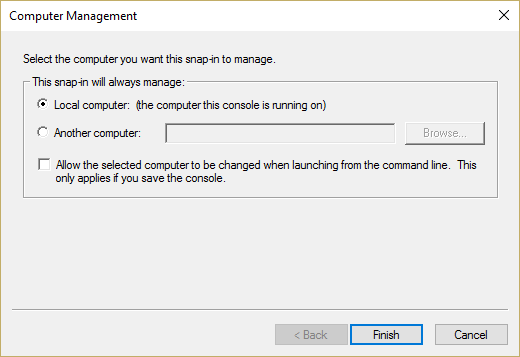
6- قم بتوسيع إدارة الكمبيوتر وانقر نقرًا مزدوجًا على المجلدات للتنقل:
أدوات النظام> المستخدمون المحليون والمجموعات> المستخدمون
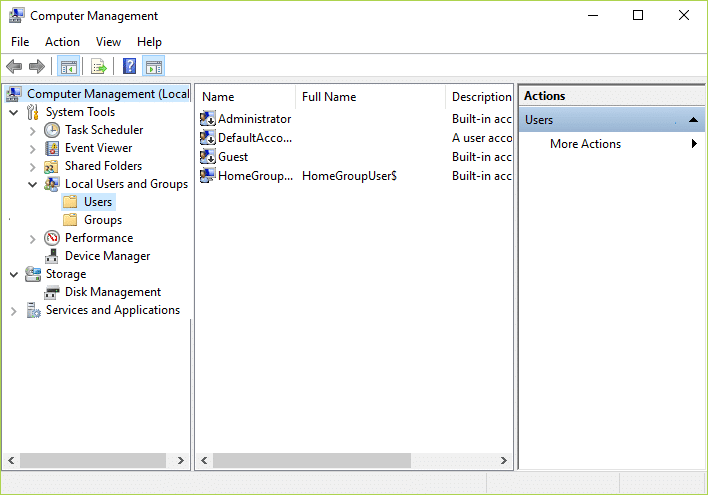
7- الآن من النافذة اليمنى انقر نقرًا مزدوجًا على المسؤول.
8. قم بإلغاء تحديد الحساب معطل وحدد موافق.
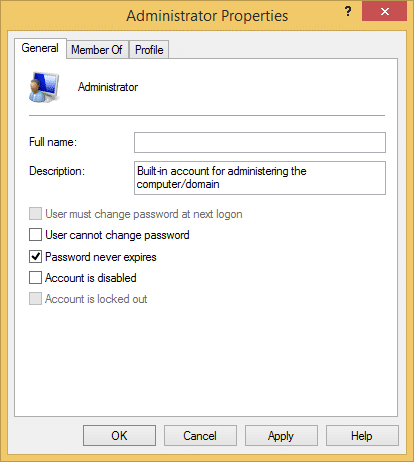
9. انقر بزر الماوس الأيمن فوق المسؤول وحدد تعيين كلمة المرور.
10. أعد تشغيل جهاز الكمبيوتر الخاص بك وهذا من شأنه أن يحل المشكلة.
بالنسبة لمستخدمي إصدار Windows Home ، لن تتمكن من اتباع الخطوات المذكورة أعلاه ، بدلاً من ذلك ، افتح موجه الأوامر ثم اكتب الأمر التالي واضغط على Enter:
مسؤول مستخدم net / نشط: نعم
صافي كلمة مرور مسؤول المستخدم / نشط: نعم
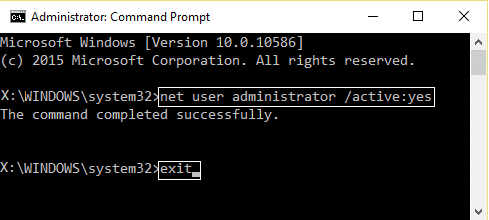
ملاحظة: استبدل كلمة المرور في الخطوة أعلاه لتعيين كلمة المرور الخاصة بك لحساب المسؤول هذا.
موصى به لك:
- إصلاح تم تعطيل حسابك. يرجى مراجعة مسؤول النظام الخاص بك
- ابحث عن كلمة مرور WiFi المنسية في نظام التشغيل Windows 10
- إصلاح محرك الأقراص المضغوطة / أقراص DVD لا يظهر في مستكشف Windows
- إصلاح فشلت خدمة ملف تعريف المستخدم في خطأ تسجيل الدخول
هذا كل شيء ، لقد نجحت في إصلاح Windows لا يمكن تثبيت الملفات المطلوبة خطأ 0x80070570 ولكن إذا كان لا يزال لديك أي أسئلة بخصوص هذا الدليل ، فلا تتردد في طرحها في قسم التعليقات.
